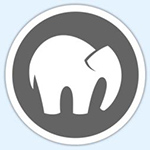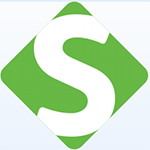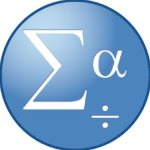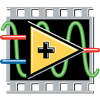
labview2011
中文破解版- 软件大小:957.7MB
- 更新日期:2022-11-16 15:25:05
- 软件语言:简体中文
- 软件类别:编程开发
- 软件授权:免费版
- 软件官网:
- 适用平台:PC
本地下载
高速下载
需优先下载高速下载器,提速50%
手机扫描下载
软件介绍人气软件网友评论下载地址
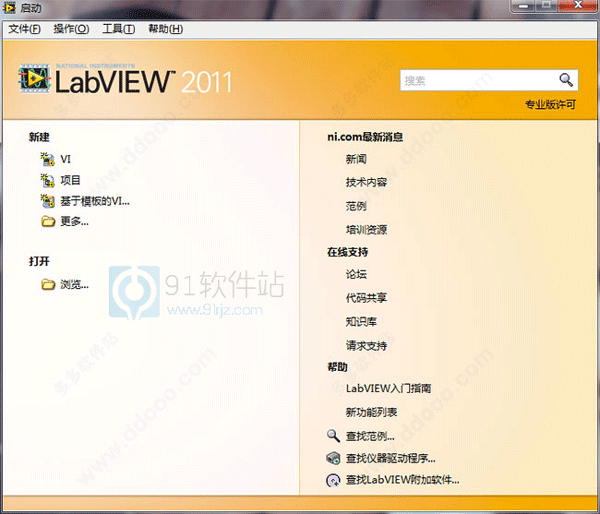
安装破解教程
1、用百度网盘下载好数据包,解压压缩包,双击“2011LV-WinChn.exe”,点击“Unzip”,开始安装程序。
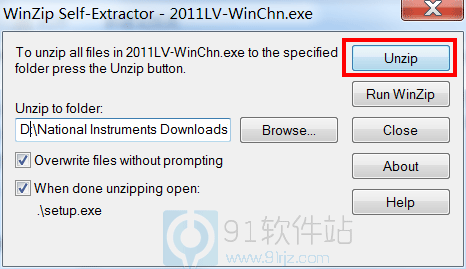
2、点击下一步。
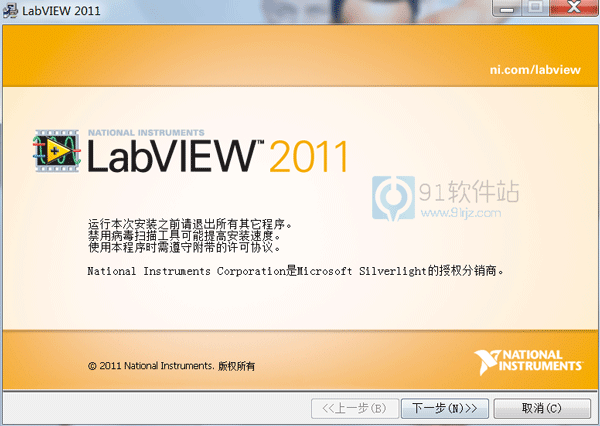
3、用户信息可随意输入。
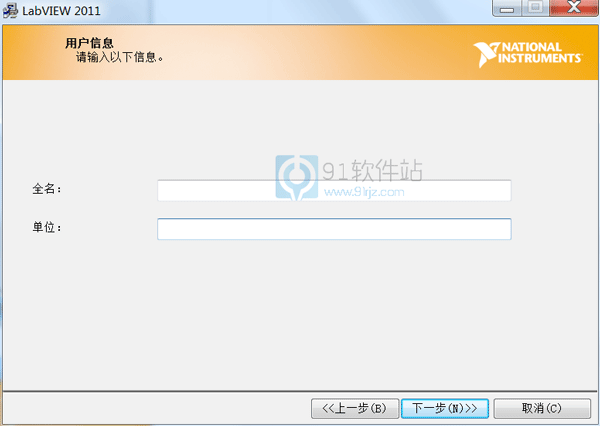
4、不输入序列号,直接点击下一步。
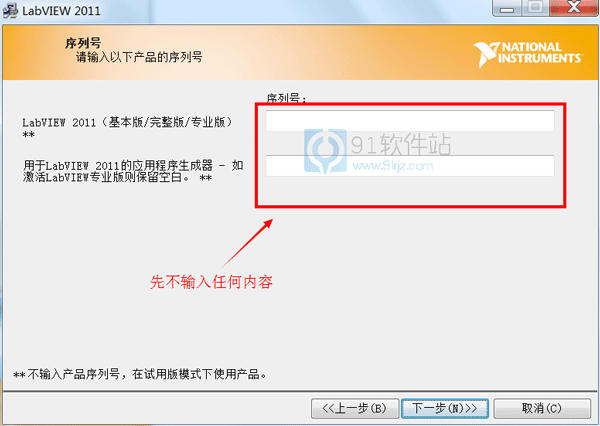
5、一直点击下一步。
6、去掉勾选。
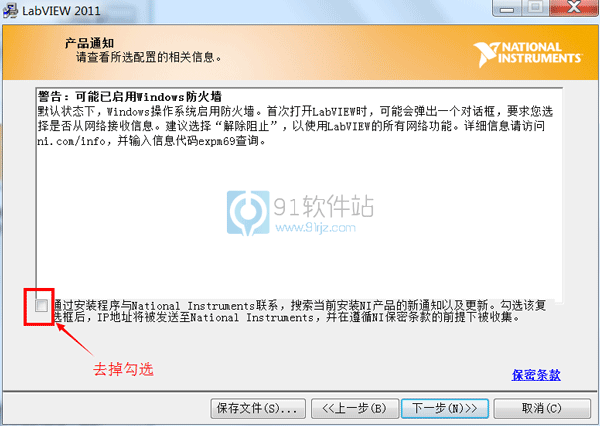
7、等待软件安装完成。
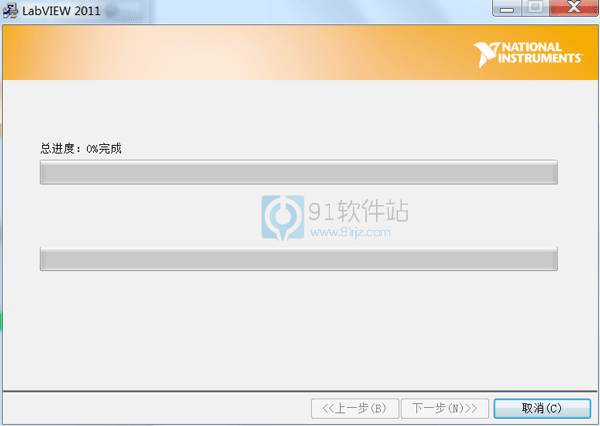
8、在软件快要安装完成是,将会弹出一个窗口,点击不需要支持,点击稍后启动计算机。
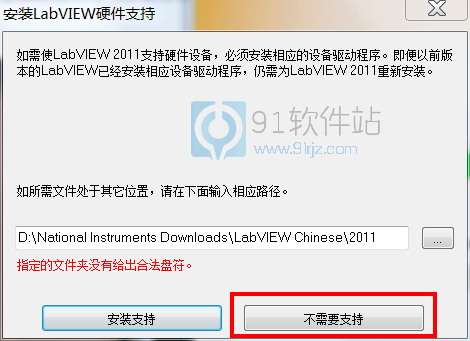
9、软件安装完成后,运行数据包中的注册机NI“NI License Activator.exe”,鼠标右击每一项点击“Activator”,将每一项的绿色光标点亮。
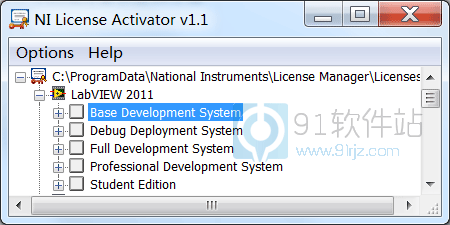
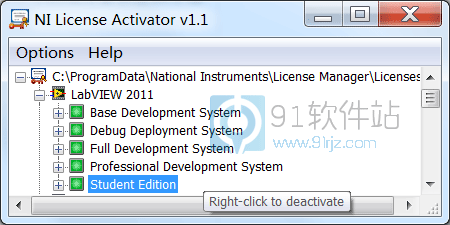
10、软件破解完成。
新功能
1、新增VI范例
如需运行软件新增VI范例或查看相关描述,可查看“NI范例查找器”浏览栏中的软件新增范例文件夹。
2、程序框图的改进
软件对程序框图进行了以下改进。
3、创建子VI的改进
在前期版本软件中,通过选择一部分程序框图创建子VI,必须手动配置子VI的连线板和前面板。在软件中,LabVIEW按照下列编程规范自动生成子VI的连线板和前面板:
·4×2×2×4的连线板,除非子VI需要更多的接线端
·连线板的左右下角分别是错误输入和错误输出接线端
·连线板的上部是引用句柄或类接线端
·输入控件在前面板的左边对齐
·显示控件在前面板的右边对齐
例如,如选择下列程序框图的高亮显示部分,软件生成下列前面板和连线板。
4、自定义类型的改进
LabVIEW 2011的自定义类型和严格自定义类型有下列改进:
在软件及更早版本中,只能从前面板创建一个自定义类型。在软件可从前面板或程序框图创建自定义类型。右键单击控件或常量,从快捷菜单中选择创建自定义类型。[NI论坛用户crelf提供的建议。]
下面的图标就表示程序框图上的自定义类型或严格自定义类型:将鼠标移至该符号,提示框将显示自定义类型或严格自定义类型的文件名称。[NI论坛用户Broken Arrow提供的建议。]
5、程序框图的其它改进
软件还对程序框图进行了以下改进:
·可使用对齐对象和分布对象下拉菜单对齐和分布程序框图上的连线。[NI论坛用户JackDunaway提供的建议。]
·为输入控件或显示控件定义一个新的事件分支时,值改动为默认的事件。[NI论坛用户Bruce Ammons提供的建议。]
·可将错误簇直接连接至下列布尔函数,通过逻辑运算处理错误:与、或、异或、蕴含、非、与非、同或、或非。如发生错误,错误簇将把TRUE值传递给该函数。[NI论坛用户Dany Allard提供的建议。]
并行执行的For循环的并行实例接线端返回两种输出值的其中之一。右键单击For循环的并行实例接线端,从快捷菜单中选择P接线端输出,选择接线端返回下面哪一种值:
实例数—返回软件为并行执行准备的循环实例数。
当前实例ID—返回当前执行的循环的标识符。
6、前面板的改进
软件对前面板及相关功能进行了以下改进。
·前面板控件的新样式
银色面板上是新增的银色样式的控件,用于创建前面板。在选板上选择控件?银色,就可看到银色样式的控件。银色样式的控件用于创建新式外观的前面板。银色选板的布尔控件比其他选板上的布尔控件更多。
·选择在图形或图表上显示的曲线
右键单击曲线图例中的符号,从快捷菜单中选择曲线可见,可选择在图形或图表上显示或隐藏曲线。如图形或图标中包含多条曲线,右键单击曲线图例,从快捷菜单中选择可见项?曲线可见性复选框,显示各条曲线旁的复选框。勾选要显示的曲线。也可使用曲线可见性复选框可见属性,通过程序显示这些复选框。
7、前面板的其它改进
LabVIEW 2011还对前面板进行了以下改进:
前面板的背景色的灰调比之前版本的软件更淡,以更好地衬托新式和银色选板上的输入控件和显示控件。关于改变前期版本LabVIEW中保存的VI的前面板颜色的详细信息,请参考知识库。
8、编程环境的改进
软件对软件编程环境进行了以下改进。
9、对话框的改进
软件对话框的改进如下。
10、清空已编译目标缓存对话框的改进
软件对VI目标缓存进行了优化,无法清除特定终端相关的VI目标缓存。清除已编译目标缓存对话框允许用户清除下列两种缓存:
用户目标缓存—不随软件一同发布的VI的已编译目标缓存。 在下列情况下,需清除用户目标缓存:
磁盘空间不足。
删除大量有独立编译代码的VI,使磁盘释放原编译代码占用的磁盘空间。
应用程序生成器目标缓存—程序生成规范中VI的编译代码。
11、其它对话框的改进
软件中的对话框还包括以下改进:
·数组的属性对话框新增了大小页,用于指定数组的维数。
·字符串属性对话框的外观选项卡新增了显示样式可见复选框。勾选该选项后,字符串控件上就会出现一个符号,表示当前的显示类型。
·二维误差线图属性对话框的曲线页新增了错误模式列表,用于设置误差线在X轴、Y轴或同时在X轴和Y轴显示。
12、编程环境的其它改进
LabVIEW 2011还对环境进行了以下改进:
·保存VI后可进行撤消操作。[NI论坛用户mishklyar提供的建议。]
·加载VI后,可选择忽略全部,忽略所有丢失的子VI。[NI论坛用户Ravens Fan提供的建议。]
(Windows)帮助菜单新增了检查更新选项。选择该选项将打开NI更新服务窗口,检查ni.com上的可用更新。
13、VI工具栏按钮的外观根据前面板背景色而有所改动。
可配置软件自动从VI中分离编译代码,无需手动为每个创建VI选择是否分离编译代码。勾选选项对话框环境页的对于新建VI,从源代码文件中分离已编译代码,即可从VI中分离编译代码。仍可在单个VI或项目中覆盖该全局设置。
14、应用程序生成器的改进
要删除软件最近一次生成的程序生成规范文件,在项目浏览器窗口右键单击程序生成规范,从快捷菜单中选择清空即可。选择清空不会删除最近一次生成之前LabVIEW创建的文件。
15、新增和改动的VI、函数和节点
软件中新增和改进了下列VI、函数和节点。关于VI、函数和节点的详细信息,请参考软件帮助目录栏中的VI和函数。
16、新增的VI、函数和节点
软件中新增了下列VI、函数和节点。
·应用程序生成器VI
·应用程序控制选板新增了应用程序生成器子选板,其中包括下列VI:
生成
清空
部署
·应用程序控制VI和函数
应用程序控制选板新增了下列节点:
开始异步调用
等待异步调用
贝塞尔函数VI
贝塞尔函数子选板新增了下列VI:
Hankel函数Hv
球Hankel函数hn
误差函数VI
误差函数子选板新增了下列VI:
逆误差函数
补余逆误差函数
换算的补余误差函数
·几何VI
几何选板新增了角子选板,其中包括下列VI:
绝对角差
角旋转
角平分
检查角是否在范围内
余角
补角
包角
·几何选板新增了计算几何子选板,其中包括下列VI:
等高线
凸包
Delaunay三角剖分
多边形的点
多边形面积
Voronoi图
·线性代数VI
线性代数选板新增下列VI:
Cholesky因式分解秩-1更新
子空间角
缩放VI
·缩放子选板包含以下新VI:
角度转换至弧度
弧度/秒转换至RPM
弧度转换至角度
RPM转换至弧度/秒
16、其它新增VI和函数
LabVIEW 2011新增了下列VI和函数:
·对话框和用户界面选板新增了错误簇常量函数。
·离散数学选板新增了质数因子VI。
·HTTP客户端选板新增了配置SSL VI。
·内插与外推选板新增了二维散点插值VI。
·优化选板新增了全局优化VI。
·正交与非正交多项式选板新增了Legendre多项式VI。
·打包库选板新增了获取导出文件路径VI。
·概率与统计选板新增了偏度和峰度VI。
·信号生成选板新增了准随机VI。
·信号操作选板中新增了数字反序VI。
其他版本下载
人气软件
-

HTML Compiler汉化 113.59MB
/简体中文 -

KEIL C51 81.30MB
/简体中文 -

Keil C51 81.30MB
/简体中文 -

PyCharmPro 2018汉化版 289.5MB
/简体中文 -

wxcrafter电脑版 7.49MB
/简体中文 -
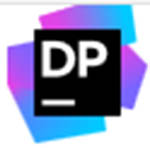
JetBrains dotPeek2018.2.1(附补丁) 226MB
/简体中文 -

单片机小精灵完美 1.02MB
/简体中文 -
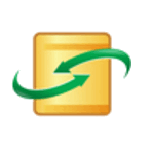
DbWrench 41.1MB
/简体中文 -

dbfviewer 2000中文 附注册码 286KB
/简体中文 -

jetbrains rider2018 348.58MB
/简体中文
查看所有评论>>网友评论

 CLion2018
CLion2018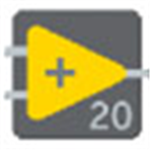 Ni Labview 2020
Ni Labview 2020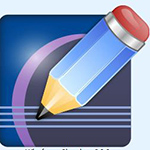 WireFrameSketcher 模型线框图制作软件
WireFrameSketcher 模型线框图制作软件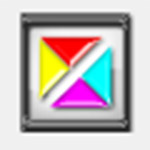 MyBase绿色
MyBase绿色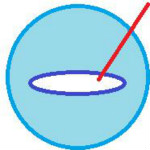 Source Insight4.0 代码编辑软件 附激活码
Source Insight4.0 代码编辑软件 附激活码 VMware Thinapp Enterprise 虚拟化解决方案软件 附注册码
VMware Thinapp Enterprise 虚拟化解决方案软件 附注册码 Twistpad
Twistpad regexbuddy
regexbuddy